
Samsung TV uygulama indirme sorunu ile karşılaştıysanız, bu birkaç farklı sorunun işareti olabilir.
Samsung TV’ye uygulama indirememe sorunlarının nedenini 4 maddede toparlayabiliriz.
- Ağ sorunları: Uygulamaları Samsung TV’nize indirmek için sabit bir Wi-Fi bağlantısı gerekir. Yavaş veya hiç bağlantı sorunu yaşıyorsanız, hizmetlerinin geçici olarak kesilip kesilmediğini görmek için İSS’nizin durum web sayfasını kontrol etmeyi deneyin.
- Aksaklıklar: Samsung TV’niz zaman zaman arızalanabilir. Bu, uygulamaların yüklü uygulamaları indirmesini ve bunlara erişmesini engelleyebilir. TV’nizi ve yönlendiricinizi açıp kapatmak bu sorunu çözebilir.
- Eski üretici yazılımı: Samsung TV OS güncellemeleri, Samsung App Store dahil önceden yüklenmiş çoğu uygulama için düzeltmeler içerir. Ürün yazılımı güncellemesi, Smart TV’nize yeni bir uygulama mağazası sürümü yükleyebilir ve uygulamaları indirmenize izin verebilir.
- Yanlış konum ayarları : Konum ayarları, uygulamaları indirirken veya bunlara erişirken fark yaratabilir. Bazen, Smart TV’niz geçerli konuma ayarlanmamışsa İnternet’e bağlanamazsınız. Ayrıca, bazı uygulamalar belirli ülkelerde kullanılamayabilir.
Samsung TV Uygulama İndirme Sorunu Nasıl Çözülür?
Samsung TV uygulama indirme sorununu çözmenin birkaç yolu vardır.
- TV’yi kapatıp açın
- Modemi kapatıp açın
- Samsung hesabınızdan çıkış yapıp tekrar girin
- Samsung TV konum ayarlarınızı kontrol edin
- TV’yi güncelleyin
- Samsung TV’nizi fabrika ayarlarına sıfırlayın
TV’yi kapatıp açın
Samsung’unuz uygulama mağazasından uygulama indiremiyorsa, önce televizyonunuzu yeniden başlatın ve sorunlu uygulamadan çıkış yapın .
Samsung TV’nizi kapatıp açma, Samsung TV uygulama indirme sorunu gibi çoğu hatayı ve sık karşılaşılan sorunları ortadan kaldırır.
- Samsung TV’niz açıkken güç kablosunu prizden çekin.
- Bundan sonra, birkaç dakika bekleyin ve tekrar prize takın.
- Ardından TV’nizi açın ve istediğiniz uygulamayı indirmeyi deneyin.
Modemi kapatıp açın
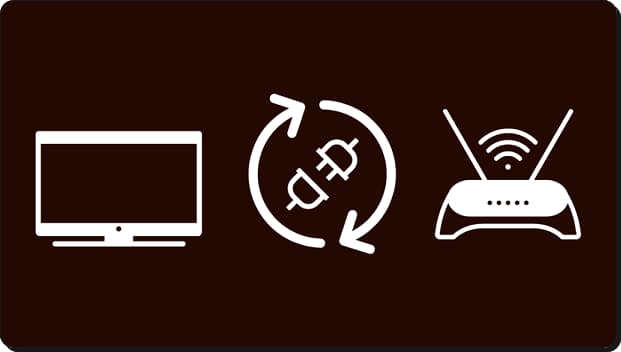
- Modeminizin fişini prizden çekin ve bir dakika kadar bekleyin.
- Bundan sonra, güç adaptörünü prize takın ve modemi tekrar açın.
- Samsung TV’nin ona otomatik olarak bağlanmasını bekleyin.
Artık Samsung TV’nize uygulama indirmenin mümkün olup olmadığını kontrol edebilirsiniz.
Samsung hesabınızdan çıkış yapıp tekrar girin
Bazen bir hata nedeniyle Samsung hesabınız uygulama tarafından tanınmayabilir. Samsung hesabından çıkış yapmak ve tekrar giriş yapmak Samsung TV uygulama indirme sorununu çözmeye yardımcı olabilir.
- Samsung App Store’a gidin .
- Ayarlar’a girerek Samsung hesabınızda oturumu kapatın.
- Son olarak, Samsung TV’nizi yeniden başlatın ve Samsung App Store hesabına tekrar girişi yapın.
Bu adımları tamamladıktan sonra, istediğiniz uygulamayı indirmeyi deneyin ve sorunun çözülüp çözülmediğine bakın.
Samsung TV konum ayarlarınızı kontrol edin
TV’de yanlış konum seçilirse bazı uygulamalar kullanılamayabilir.
- Samsung TV’nizde Ağ/Konum Ayarlarına gidin ve Bölge öğesini seçin .
- Ardından mevcut konumunuza değiştirin.
Bundan sonra, TV’nizi yeniden başlatın ve uygulamalardan birini indirmek için Samsung App Store’u açın.
TV’yi güncelleyin
Üretici yazılımı güncellemeleri, Samsung App Store gibi önceden yüklenmiş uygulamalara yönelik hata düzeltmelerini ve güncellemeleri içerebilir.
- Kumanda üzerinde bulunan Ev (Menü) tuşuna basın.
- Ayarlar‘a girin.
- Destek’e giriş yaparak Yazılım Güncelleme seçeneğine basın.
- Şimdi Yükselt (Güncelle) bölümünü seçin.
Güncellemeden sonra, Samsung App Store’u açın ve istediğiniz uygulamayı indirin.
Samsung TV’nizi fabrika ayarlarına sıfırlayın
Yukarıdaki sorun giderme yöntemleri Samsung TV uygulama indirme sorunu çözümü konusunda başarısız olursa, son çare fabrika ayarlarına sıfırlama olabilir. Mevcut ayarları etkili bir şekilde fabrika varsayılanlarına geri yükler ve tüm kullanıcı verilerini siler. Sıfırlamanın ardından, TV’yi yeniden yapılandırmanız ve Samsung App Store’dan uygulamaları indirmeniz gerekecektir.
- Televizyon kumandası üzerinde bulunan Menü (Home) tuşuna basın ardından Ayarlar seçeneğine giriş yapın.
- Destek seçeneğine giriş yapın.
- Kendi Kendini Tanılama’ya giriş yapın.
- Sıfırla’yı seçin.
- PIN kodunu yazın. (Samsung TV sıfırlama PIN kodu 0000’dır)
Şimdi, istediğiniz uygulamayı indirmeyi deneyebilirsiniz. Hala yapamıyorsanız, sorun daha da ciddi olabilir ve bir Samsung Destek ile görüşmeniz gerekir.